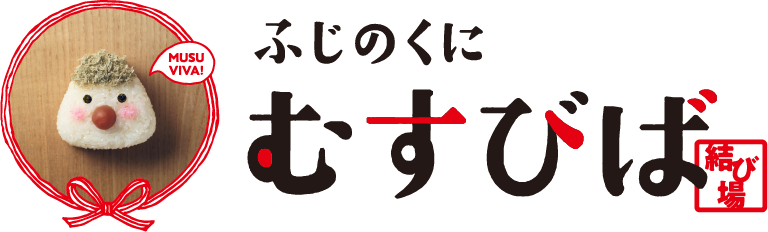スクリーンショットの撮り方は?
スマートフォン(スマホ)でスクリーンショットを撮る方法は、機種やOSによって異なりますが、以下に主要な方法を紹介します。
iPhoneの場合:
iPhoneでスクリーンショットを撮るには、以下の手順を実行してください。
-
iPhone X以降のモデル: 電源ボタン(右側面にある長いボタン)と音量アップボタン(左側面の上側にあるボタン)を同時に押します。数秒後、画面がフラッシュし、シャッター音が鳴ります。
-
iPhone 8/8 Plus以前のモデル: ホームボタン(画面下部にある丸いボタン)と電源ボタン(上部または右側面にある長いボタン)を同時に押します。数秒後、画面がフラッシュし、シャッター音が鳴ります。
撮影されたスクリーンショットは、写真アプリの「スクリーンショット」アルバムに保存されます。
Androidの場合:
Androidでスクリーンショットを撮るには、以下の手順を実行してください。
-
電源ボタンと音量ダウンボタンを同時に押す: ほとんどのAndroidスマホでは、電源ボタン(端末の側面または上部にある長いボタン)と音量ダウンボタン(端末の側面にある下側のボタン)を同時に約2~3秒間押します。画面がフラッシュし、シャッター音が鳴ると、スクリーンショットが撮影されます。
-
画面下部のナビゲーションバーでスクリーンショットを撮る: 一部のAndroidスマホでは、画面下部のナビゲーションバーにある「スクリーンショット」ボタンをタップすることでスクリーンショットが撮影できます。なお、この機能はカスタマイズされたAndroidスキンや独自機能を持つ機種でのみ利用できることがあります。
撮影されたスクリーンショットは、ギャラリーアプリやフォトアプリの「スクリーンショット」フォルダに保存されます。
注意: 一部のアプリでは、セキュリティ上の理由からスクリーンショットが撮れない場合があります。そのような場合は、別の方法で情報を保存する必要があります。
一部のスマホやカスタマイズされたAndroidスキンでは、スクリーンショットを撮るための追加の方法が提供されていることがあります。例えば、次のような方法があります。
- スクリーンショットボタンを通知パネルに追加: 一部のAndroidスマホでは、通知パネルにスクリーンショットボタンを追加して簡単にアクセスできるようにすることができます。これにより、ボタンを押すだけで簡単にスクリーンショットが撮れます。
上記以外にも、スマホの機種やOSによっては独自のスクリーンショット撮影方法が提供されている場合があります。詳細は、お使いのスマホの取扱説明書やサポートページを参照してください。